Cum se instalează Minecraft Forge
Minecraft este grozav de unul singur, dar instalarea modurilor Minecraft construite de comunitate deschide noi moduri de a juca, iar unele dintre cele mai bune sunt construite pe Minecraft Forge. Modificările sunt literalmente modificări create de utilizator pentru Minecraft care adaugă conținut nou, îl fac să funcționeze mai bine și să arate mai bine, îți fac viața mai ușoară în joc și multe altele. Mai întâi aveți nevoie de Forge, așa că vă vom arăta cum să instalați Minecraft Forge și apoi vă vom oferi câteva sfaturi despre ce să faceți odată ce îl aveți.
Ce este Minecraft Forge?
Minecraft Forge este gratuit interfața programului aplicației (API) și încărcător de mod pentru Minecraft: Java Edition. Dezvoltatorii de mod din comunitatea Minecraft folosesc API-ul pentru a simplifica crearea modurilor lor, apoi jucătorii folosesc Forge pentru a încărca automat modurile compatibile.
Ce face Minecraft Forge?
În termeni mai puțin tehnici, Minecraft Forge face extrem de ușor instalarea modurilor Minecraft compatibile. Dacă un mod acceptă Forge, atunci puteți instala acel mod trăgând și plasând fișierele dacă aveți Forge instalat.

Forge vs. versiunea vanilie
Când descărcați și instalați Minecraft Forge, Minecraft: Java Edition vă oferă opțiunea de a juca ediția vanilla sau ediția modificată de Forge de fiecare dată când jucați. Alegerea Forge face ca Minecraft Forge să încarce automat toate modurile, în timp ce alegerea versiunii vanilla vă permite să jucați fără modificări.
Datorită modului în care puteți alege să încărcați Forge sau vanilla Minecraft, nu trebuie să vă faceți niciodată griji că Forge sau un mod individual vă distrug jocul. Dacă se întâmplă ceva ciudat, poți oricând să joci versiunea vanilie a lui Minecraft până când sosește un patch pentru Forge, modul ofensator sau Minecraft însuși.
Actualizările majore ale Minecraft provoacă adesea erori cu Forge și modurile individuale. Când se întâmplă acest lucru, puteți alege să rulați versiunea vanilie până când sosesc patch-uri suplimentare sau să încercați să eliminați toate modurile și să le adăugați înapoi pe rând pentru a vedea care dintre ele cauzează probleme.
Cum se instalează Minecraft Forge
Procesul de descărcare și instalare a Minecraft Forge este foarte simplu. Mai întâi trebuie să descărcați programul de instalare de pe site-ul oficial Forge, să rulați programul de instalare cu opțiunile corecte selectate, apoi să lansați Minecraft. Odată ce ați făcut asta, veți putea să instalați și să rulați orice mod compatibil Forge doriți.
Pentru a instala Minecraft Forge, urmați fiecare dintre acești pași în ordine:
-
Navigați la site-ul oficial Forge.
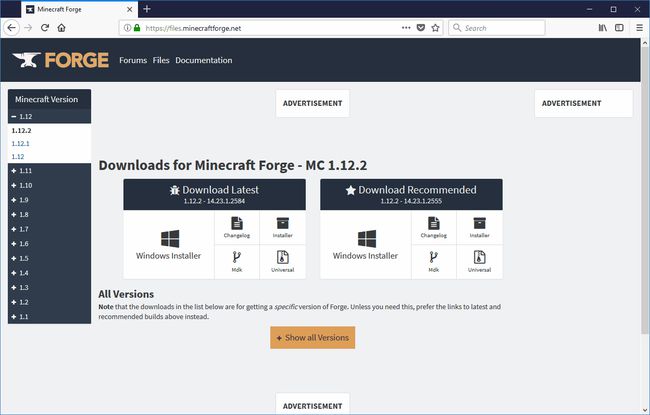
-
Selectați Instalator Windows dacă aveți Windows sau faceți clic Instalator dacă aveți un computer Mac sau Linux.
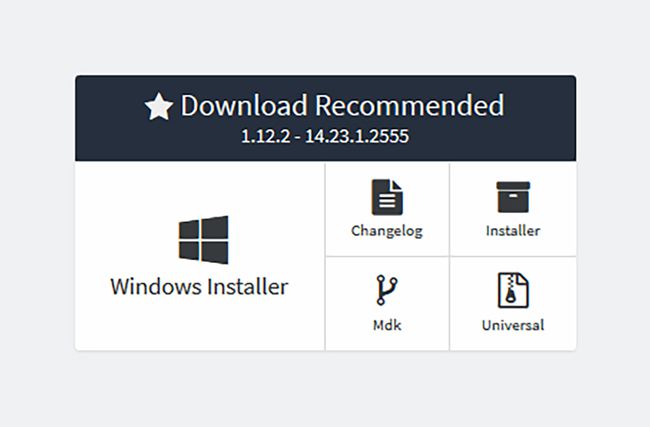
Dacă nu aveți în minte niciun mod specific, descărcați versiunea recomandată. Unele moduri mai vechi vor funcționa numai cu versiuni mai vechi de Forge, caz în care trebuie să selectați arata toate versiunile, apoi localizați versiunea compatibilă.
-
Următorul ecran va afișa o reclamă. Așteptați ca temporizatorul de anunț să dispară, apoi selectați Ocolire în colțul din dreapta sus. Nu faceți clic pe nimic altceva de pe pagină.
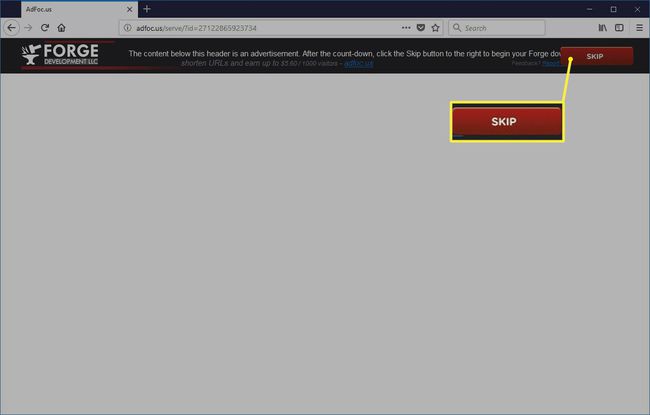
Dacă aveți un dispozitiv de blocare a reclamelor sau browserul dvs. blochează reclamele în mod nativ, veți vedea un ecran gol. Nu faceți clic pe nimic. Așteptați, iar următoarea pagină se va încărca.
-
Așteptați descărcarea Forge, apoi deschideți fișierul pe care l-ați descărcat. Cu programul de instalare deschis, selectați Instalați clientul, apoi selectați Bine.
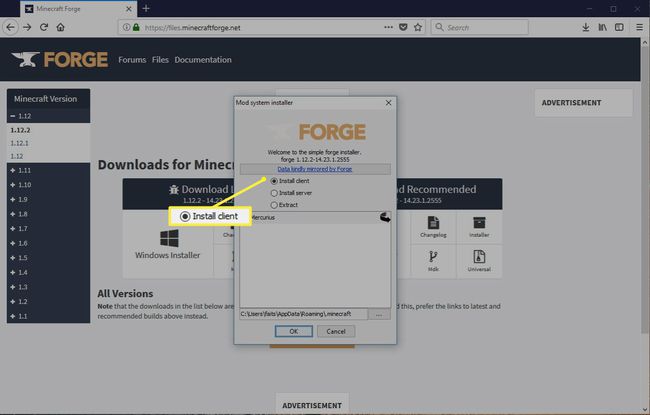
-
Lansați clientul dvs. Minecraft și selectați Săgeata în sus lângă Joaca pentru a deschide meniul de profiluri.
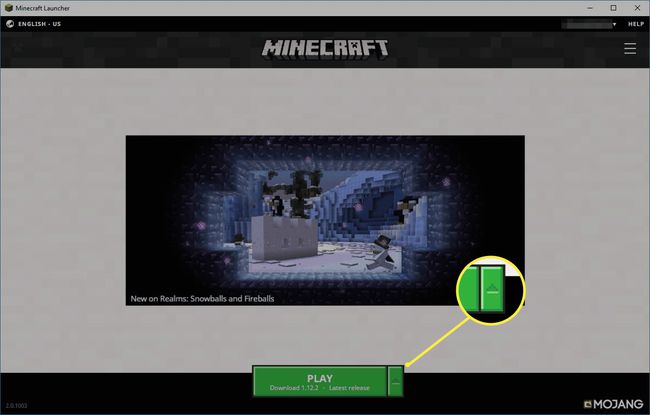
Forge funcționează numai cu Minecraft: Java Edition. Daca folosesti Windows 10, asigurați-vă că aveți instalat Minecraft: Java Edition și nu versiunea de Minecraft vândută în Microsoft Store.
-
Selectați profilul numit Forja, apoi selectați Joaca.
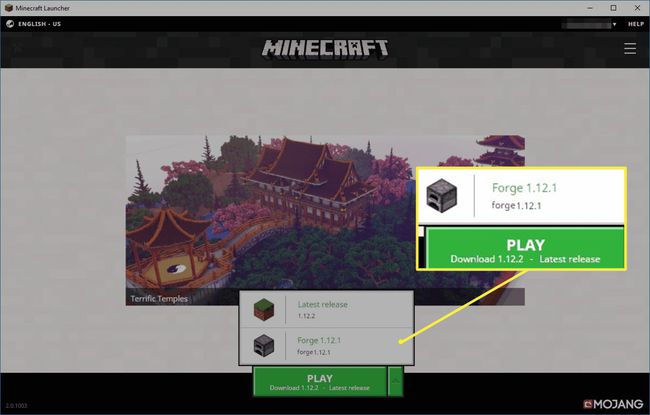
-
Așteptați ca jocul să se încarce complet, apoi ieșiți din Minecraft.
Încărcarea și ieșirea din Minecraft cu profilul Forge selectat completează instalarea Forge. Odată ce ați terminat acest proces, sunteți gata să începeți instalarea modurilor Minecraft dependente de Forge.
Minecraft Forge este un mod de încărcare
Ca jucător, Minecraft Forge este un încărcător de mod automat. Verifică modurile compatibile, apoi le încarcă de fiecare dată când joci, atâta timp cât alegi Forge din meniul de profil Minecraft: Java Edition. Puteți rula câte moduri doriți, deși rularea prea multor poate cauza probleme de performanță, iar unele modificări nu funcționează bine cu altele.
Modificările pot îmbunătăți sau modifica grafica jocului dvs., pot introduce noi moduri și mecanisme de joc, pot îmbunătăți inventarul și sistemele de creație și multe altele. Există chiar și un mod pentru a adăuga același tip de funcționalitate de realitate virtuală la Minecraft: Java Edition pe care Minecraft pentru Windows 10 îl are imediat din cutie.
Cum să utilizați modurile cu Forge
Cea mai bună parte este că, deoarece Forge este un încărcător automat, tot ce trebuie să faceți este să descărcați modul dorit, să îl plasați în folderul Minecraft și să lansați Minecraft. Atâta timp cât ai selectat profilul Forge, modul tău se va încărca fără nicio configurație suplimentară sau lucru necesar din partea ta.
